0 محصولات
نمایش سبد خرید
آموزش راه اندازی دوربین مدار بسته تنظیم IE جهت نصب افزونه دوربین قسمت ۱۰
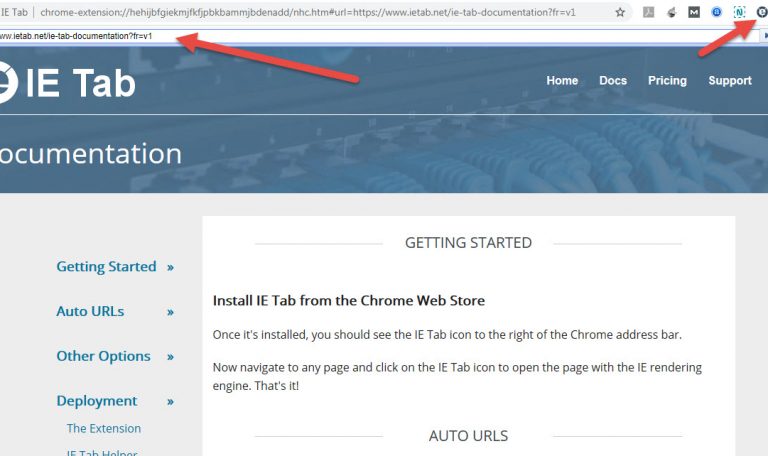
در اینجا مراحل آموزش راهاندازی دوربین مداربسته و تنظیم مرورگر IE جهت نصب افزونه دوربین را در قسمت ۱۰ برای شما شرح خواهم داد. لطفاً توجه داشته باشید که این توضیحات بر اساس تنظیمات و تواناییهای مرورگر IE و نوع دوربین شما ممکن است متفاوت باشد. پیش از هر چیز، به دستورالعملهای همراه با دوربین و افزونه مرورگر وب مربوطه مراجعه کنید و از اطلاعات و راهنماهای آنها استفاده کنید.
-
باز کردن مرورگر IE:
- روی دسکتاپ یا در منوی Start، مرورگر IE را باز کنید.
-
تنظیمات امنیتی مرورگر:
- روی منوی Tools (ابزارها) کلیک کنید و سپس گزینه Internet Options (گزینههای اینترنتی) را انتخاب کنید.
- در پنجره جدیدی که باز میشود، به بخش Security (امنیت) بروید.
- روی دکمه Custom Level (سطح سفارشی) کلیک کنید.
- در تنظیمات امنیتی، گزینه ActiveX Controls and Plug-ins (کنترلها و افزونههای ActiveX) را پیدا کنید و گزینههای زیر را تنظیم کنید:
- “Download signed ActiveX controls” را تنظیم کنید به “Prompt” یا “Enable”.
- “Download unsigned ActiveX controls” را تنظیم کنید به “Prompt” یا “Enable”.
- “Initialize and script ActiveX controls not marked as safe” را تنظیم کنید به “Prompt” یا “Enable”.
- “Run ActiveX controls and plug-ins” را تنظیم کنید به “Prompt” یا “Enable”.
- روی دکمه OK کلیک کنید تا تغییرات اعمال شود.
-
نصب افزونه دوربین:
- وارد صفحه وب مربوط به دوربین شوید و به بخش نصب افزونه بروید.
- معمولاً پیامی به شما نشان داده میشود که برای نصب افزونه، روی گزینه “Click to enable the ActiveX control” (برای فعال کردن کنترل ActiveX کلیک کنید) کلیک کنید.
- در پنجره پیامی که ظاهر میشود، روی گزینه Install (نصب) یا Run (اجرا) کلیک کنید تا افزونه نصب شود.
- اجازه دهید عملیات نصب کامل شود و صفحه را مجدداً بارگذاری کنید.
-
تنظیمات افزونه:
- بعد از نصب افزونه، به تنظیمات آن دسترسی پیدا کنید.
- برخی از تنظیمات معمولاً در پنجره کنترل دوربین یا تنظیمات مربوطه در مرورگر نمایش داده میشوند.
- مطمئن شوید که تنظیمات صحیحی مانند نام کاربری، رمز عبور، آدرس IP دوربین و پورت را وارد کردهاید.
-
بررسی تصویر:
- از مرورگر IE به نمایش تصویر دوربین متصل شده رفته و اطمینان حاصل کنید که تصویر به درستی نمایش داده میشود.
0
